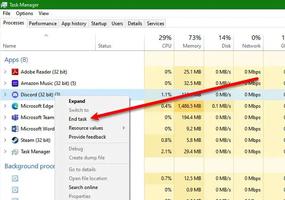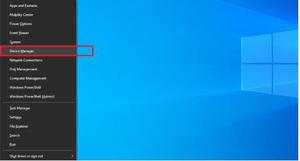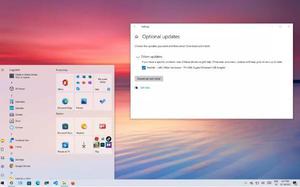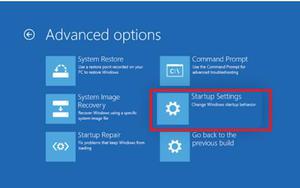如何更新适用于WINDOWS 10的华硕驱动程序?
您最近可能已将华硕系统升级到 Windows 10,并可能面临系统崩溃、无法识别设备、系统警告和类似问题。此类错误背后的一个常见原因是设备驱动程序过时或丢失。您的华硕驱动程序的状态决定您的电脑是否正常工作。因此,为了计算机的顺利运行,您有必要更新 ASUS Windows 10 驱动程序。
将 PC 从 Win 8、Win 7 或 Win XP 等操作系统升级到 Windows 10 后,您可能会遇到过时的华硕 Windows 10 驱动程序问题。由于兼容性问题,华硕驱动程序可能无法正常工作。
您的华硕显示驱动程序可能无法工作,华硕键盘可能会导致错误,视频和音频驱动程序可能会停止响应,声卡驱动程序可能会导致问题。
可能需要更新以下任何 Asus 驱动程序:Asus 网卡驱动程序、Asus 键盘驱动程序、Asus 显示驱动程序、Asus 显示器驱动程序,才能恢复 Windows 10 系统的工作。
您需要使用更新程序工具手动或自动更新或重新安装适用于 Windows 10 的华硕驱动程序,以使设备恢复工作状态。
常见华硕驱动程序下载:
华硕电脑公司总部位于台湾台北市北投区,是一家主要经营计算机硬件的台湾跨国公司。其常见制造的产品包括台式机、笔记本电脑、上网本、网络设备、显示器、主板、显卡、光存储、多媒体产品、服务器、工作站和平板电脑。2014年,按当时销量计算,华硕位列全球第五大PC厂商,仅次于联想、惠普、戴尔和宏碁。
通常,您在使用华硕设备时可能不会遇到任何问题,因为它们受到各种操作系统的良好支持,包括 Windows 10、8.1、8、7、Vista 和 XP。但是,如果您最近升级到 Windows 10 或者设备驱动程序已过时或丢失,则可能会导致设备无法识别、系统警告或电脑崩溃等错误。您可以从公司网站/光盘重新安装驱动程序,也可以下载并安装驱动程序的更新版本。
适用于 Windows 10 下载的最常见的华硕驱动程序是:
| 适用于 Windows 10 的华硕一体机驱动程序 | 适用于 Windows 10 的华硕显示器驱动程序 | 适用于 Windows 10 的华硕声卡驱动程序 |
| 适用于 Windows 10 的华硕视频驱动程序 | 适用于 Windows 10 的华硕音频驱动程序 | 适用于 Windows 10 的华硕蓝牙驱动程序 |
| 适用于 Windows 10 的华硕无线驱动程序 | 适用于 Windows 10 的华硕触摸板驱动程序 | 适用于 Windows 10 的华硕网络摄像头驱动程序 |
| 华硕支持 Windows 10 的驱动程序 | 适用于 Windows 10 的华硕主板驱动程序 | 适用于 Windows 10 的华硕 USB 驱动程序 |
| 适用于 Windows 10 的华硕网络驱动程序 | 适用于 Windows 10 的华硕显卡驱动程序 | 适用于 Windows 10 的华硕相机驱动程序 |
| 适用于 Windows 10 的华硕键盘驱动程序 | 适用于 Windows 10 的华硕显示器驱动程序 | 适用于 Windows 10 的华硕芯片组驱动程序 |
| 适用于 Windows 10 的华硕主板驱动程序 | 适用于 Windows 10 的华硕 k52f 驱动程序 | 适用于 Windows 10 的华硕 g50v 驱动程序 |
| 适用于 Windows 10 的华硕 u56e 驱动程序 | 适用于 Windows 10 的华硕 g74sx 驱动程序 | 适用于 Windows 10 的华硕 g75vw 驱动程序 |
| 适用于 Windows 10 的华硕 g73jh 驱动程序 | 适用于 Windows 10 的华硕 k55n 驱动程序 | 适用于 Windows 10 的华硕 u46e 驱动程序 |
| 适用于 Windows 10 的华硕 k55a 驱动程序 | 适用于 Windows 10 的华硕 p6t 驱动程序 | 适用于 Windows 10 的华硕 g73sw 驱动程序 |
| 适用于 Windows 10 的华硕 x83v 驱动程序 | 适用于 Windows 10 的华硕 USB-N13 驱动程序 | 适用于 Windows 10 的华硕 x53e 驱动程序 |
| 适用于 Windows 10 的华硕 g75v 驱动程序 | 适用于 Windows 10 的华硕 a53e 驱动程序 | 其他华硕驱动程序 |
更新驱动程序之前创建还原点:
在继续手动或自动更新驱动程序之前,必须创建一个还原点。新下载的驱动程序可能会导致一些错误,因此,如果建立了还原点,您可以将电脑设置恢复到系统正常运行的位置。
要创建还原点,请按照以下步骤操作:
- 关闭所有打开的程序
- 单击“开始” >“选择所有程序” > “附件” >“选择系统工具”,然后单击“系统还原”
- 单击创建还原点按钮
- 单击下一步
- 在“还原点描述”框中选择适当的还原点,然后单击“完成”按钮
创建还原点后,您可以更新华硕驱动程序。
您可以通过 3 种方式下载和安装适用于 Windows 10 的华硕驱动程序。下面列出了不同的方法:
手动更新适用于 Windows 10 的华硕驱动程序
您可能考虑的最重要的方法是手动更新系统驱动程序。您可以按照以下步骤手动更新 Windows 10 的华硕驱动程序:
- 右键单击桌面主屏幕上的 Windows 图标,或者只需从键盘上按 Win+X 即可打开“菜单”选项。选择“控制面板”。
- 控制面板窗口> 选择“设备管理器”。
- 设备管理器窗口>浏览需要更新的驱动程序>右键单击它并选择“更新驱动程序软件”
- 出现一个弹出窗口,提供两个用于更新设备驱动程序的选项。
- 要手动更新驱动程序,请选择“自动搜索更新的驱动程序软件”
- 此步骤将促使 Windows 在您的系统和互联网中搜索所选华硕设备的最新驱动程序软件。
- 如果Windows无法搜索到该设备的更新驱动程序,您必须在华硕官方网站上在线寻找解决方案。
- 如果上述步骤不起作用,则必须重新安装驱动程序。
从华硕官方网站下载并安装驱动程序
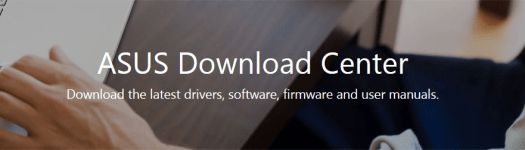
- 您可以参考华硕官方网站下载适用于Windows 10的驱动程序。
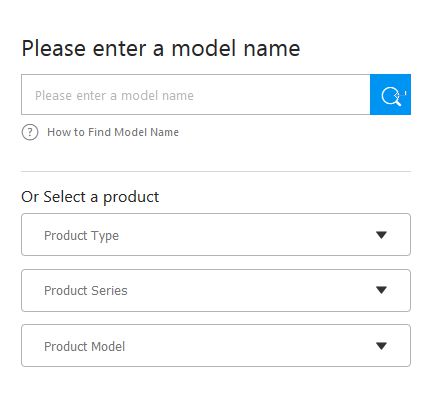
- 输入型号或提供产品详细信息。(注意:如果您不知道型号,请单击“?如何查找型号名称” -请阅读此处)。
- 按照有关如何更新华硕驱动程序的简单分步说明进行操作。
您可以直接搜索官方网站下载与Windows 10兼容的更新驱动程序。
- 华硕官网没有Windows 10驱动程序怎么办?
请参阅此链接:www.asus。com/microsite/mb/Windows_10/查看支持 Windows 10 的华硕主板列表。
- 无法使用华硕定制手势?
您需要通过 Windows Update 或华硕支持网站(从下面的链接)将 ASUS Smart Gesture 更新到V4.0.4 或更高版本,才能使 Smart Gesture 正常工作。–来源
通过驱动程序恢复自动下载和更新华硕驱动程序
由于兼容性问题或难以找到确切的设备驱动程序,您可能无法手动下载华硕驱动程序。此外,这非常耗时,您甚至可能无法获得所需的结果。
同样,您可能无法在官方网站中找到某些特定的 Asus 驱动程序,因为它们不可用或系统与 Windows 10 不兼容。在这种情况下,您可以使用驱动程序更新工具自动更新 Windows 10 Asus 驱动程序。
383 Media Inc. 的Driver Restore是一款广泛用于更新 Windows 10、8.1、8、7、Vista 和 XP 中的驱动程序的软件。通过使用此工具,您可以从包含数百万个与您的操作系统兼容的驱动程序的庞大数据库中进行选择。
该软件将扫描您的电脑以检测丢失或过时的驱动程序。您可以下载 Driver Restore 并按照以下步骤安装适用于 Windows 10 的华硕驱动程序:
- 下载驱动程序恢复软件。
- 运行下载的软件来扫描系统并提供过期或丢失的驱动程序列表。
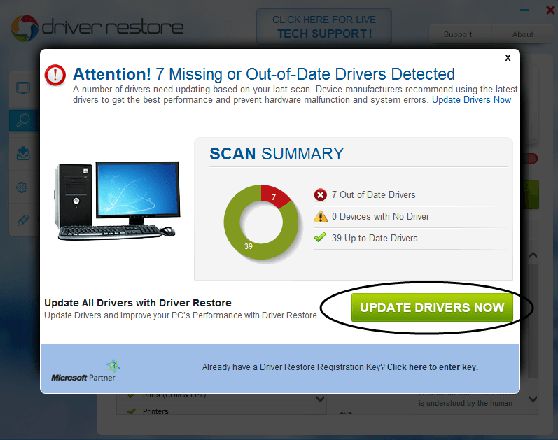

- 打开的驱动程序恢复窗口将在丢失或过时的驱动程序名称上用红十字标记进行标记。
- 选择华硕驱动程序,然后单击更新所选驱动程序按钮。该操作将启动驱动程序的更新过程。
- 将下载驱动程序的更新版本。
- 打开下载的文件以执行正常的安装过程。
- 安装过程结束后,您将被询问驱动程序是否安装成功。如果安装成功,请单击“是”,如果不成功,请选择“否”。
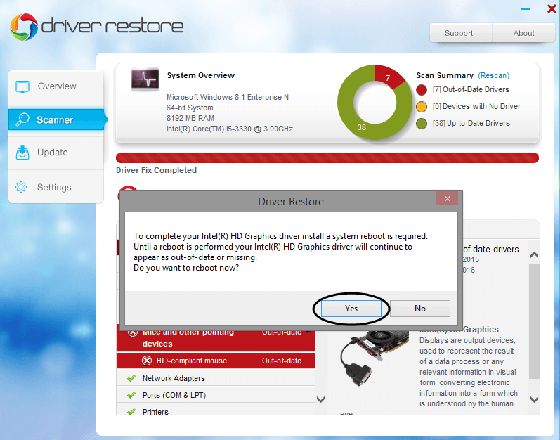

- 建议您在每次安装后重新启动系统。不过,由于驱动程序一次安装一个,您可以选择稍后重新启动系统。
以上是 如何更新适用于WINDOWS 10的华硕驱动程序? 的全部内容, 来源链接: utcz.com/dzbk/942141.html